5 meilleures façons de créer des coupons dans WooCommerce (Guide du propriétaire du magasin)
Publié: 2020-09-30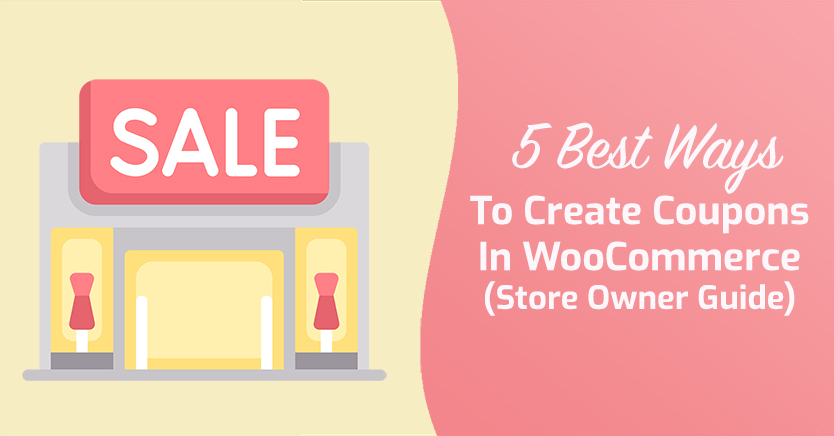
Les coupons sont la pierre angulaire de la vente au détail en ligne et savoir comment créer des coupons dans WooCommerce est essentiel si vous gérez une boutique en ligne. Donner à vos clients des coupons est un moyen infaillible d'augmenter les ventes et connaître les meilleures façons de les créer vous donne beaucoup plus de contrôle sur les prix que les remises ou les ventes régulières.
Bien sûr, vous pouvez déjà créer des coupons de base en utilisant WooCommerce lui-même. Mais avec le bon plugin de coupon, vous obtenez encore plus d'options.
Dans ce guide, nous vous montrerons comment créer des coupons dans WooCommerce ainsi que d'autres façons d'utiliser le plug-in gratuit Advanced Coupons pour augmenter encore plus vos ventes. Allons-y !
1. Utilisez les coupons de base dans WooCommerce (simple)
Prêt à l'emploi, WooCommerce vous permet de créer trois types de coupons différents. Il s'agit de coupons fixes, de produits ou de pourcentages.
Pour créer un coupon dans WooCommerce, vous devez vous rendre dans l'onglet Marketing > Coupons . Une fois l'option d'ajout d'un nouveau coupon sélectionnée, vous pourrez générer un code unique puis configurer ses paramètres :
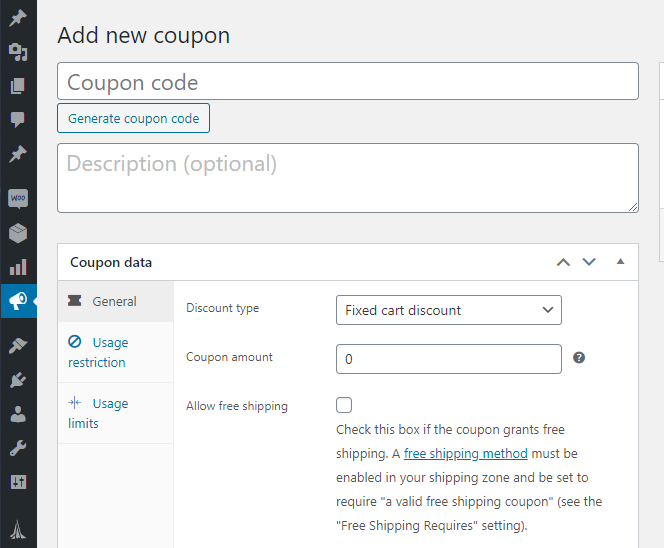
WooCommerce vous permet de restreindre les produits auxquels les coupons peuvent s'appliquer ou d'exclure des éléments spécifiques de leur utilisation. Cette même fonctionnalité fonctionne également avec les catégories de produits, ce qui facilite la création de coupons qui fonctionnent sur des gammes de produits entières dans votre magasin.
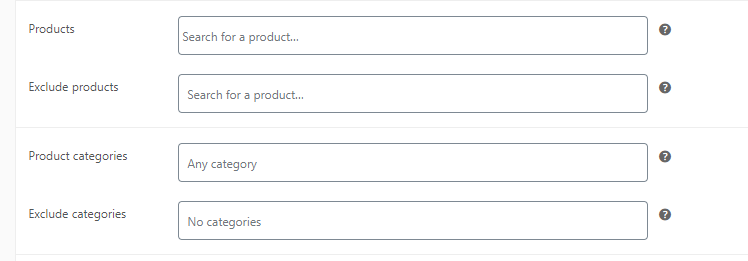
De plus, WooComerce vous permet de définir des valeurs minimales et maximales pour l'application de coupons. Les montants de dépenses minimums sont utiles pour éviter les situations où vos coupons offrent des réductions supérieures au prix d'un produit :
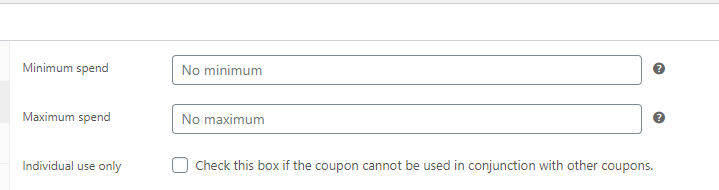
De même, vous pouvez activer un paramètre qui limite l'utilisation du coupon à un par commande, ce qui vous évite de perdre de l'argent.
Les coupons individuels peuvent également avoir des limites d'utilisation globales et des limitations par client :
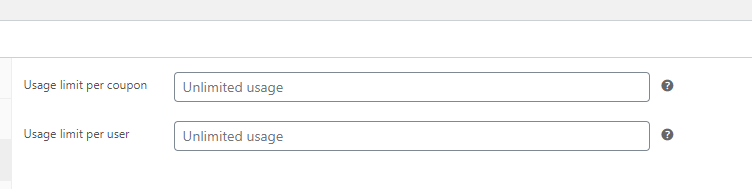
En un mot, ce sont toutes les fonctionnalités que le système de coupon WooCommerce offre prêtes à l'emploi. C'est un système fonctionnel et il vous permet de proposer des offres sur votre boutique, mais c'est certainement quelque chose que nous pouvons améliorer.
2. Créez un coupon de livraison gratuite
Si vous êtes prêt à commencer à utiliser des fonctionnalités de coupon plus avancées, il y a un plugin que vous devez essayer, et c'est le plugin Advanced Coupons qui porte bien son nom :

Ce que fait ce plugin est de prendre le même système de coupon de base que nous vous avons montré dans la dernière section et d'y ajouter des dizaines de nouvelles fonctionnalités. Pour vous montrer comment cela fonctionne en action, nous l'utiliserons pour configurer un coupon de livraison gratuite.
Prêt à l'emploi, WooCommerce ne vous permet pas de créer des coupons de livraison gratuits. À l'aide des coupons avancés, vous pouvez le faire en accédant à l'onglet Coupons > Ajouter un nouveau et en activant l'option Autoriser la livraison gratuite sous Données du coupon > Général :
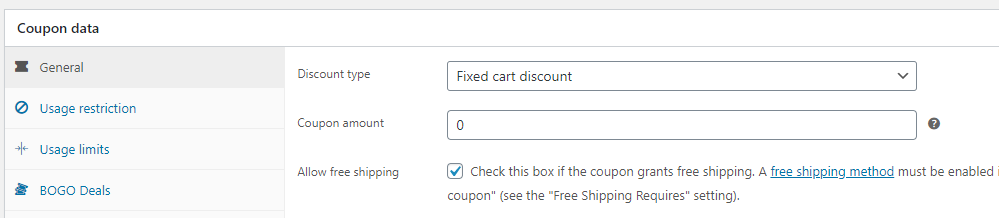
Assurez-vous de générer un code de coupon et d'enregistrer ces paramètres. Maintenant, allez dans WooCommerce > Paramètres > Livraison et ajoutez une option de livraison gratuite pour la zone pour laquelle vous souhaitez activer le coupon :
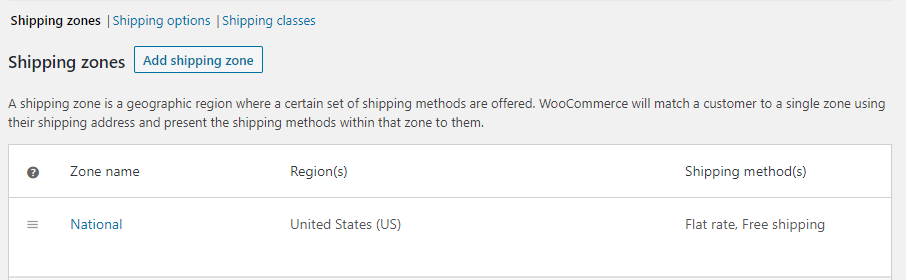
Ce n'est qu'un exemple de coupon unique que vous pouvez créer à l'aide des coupons avancés. Jetons un coup d'oeil à quelques autres.
3. Offrez des coupons auto-applicables dans WooCommerce
L'un des seuls inconvénients de l'utilisation des coupons dans WooCommerce est que les clients doivent se rappeler de les appliquer. Ce n'est pas un dealbreaker, mais cela signifie également que beaucoup de visiteurs pourraient oublier qu'ils ont un coupon en premier lieu.

Advanced Coupons Premium offre une fonctionnalité qui vous permet de vous assurer que cela ne se produise pas. C'est ce qu'on appelle « application automatique » et il fait exactement ce que son nom implique (et il y a aussi une option d'application en un clic).
Vous pouvez activer l'application automatique pour n'importe quel coupon en ouvrant ses paramètres et en recherchant le widget Auto Apply Coupon à droite de l'écran :
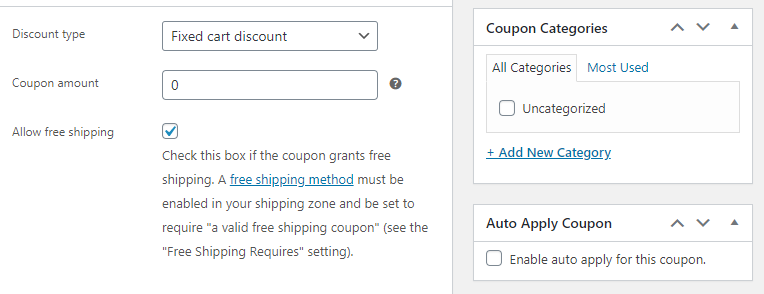
Bien que l'application automatique soit un paramètre fantastique si vous souhaitez améliorer la convivialité, cela signifie également que vous devez faire très attention aux limites et aux restrictions des coupons.
Sans aucune restriction, un coupon peut s'appliquer automatiquement à tout achat dans votre magasin. À moins que vous n'offriez une remise sur tout le site, ce n'est pas quelque chose que vous voulez.
Pour le prochain type de coupon, nous allons explorer précisément comment les coupons avancés vous permettent de définir des restrictions avancées et des conditions de panier.
4. Offrir des coupons aux utilisateurs nouvellement enregistrés
Si vous souhaitez offrir aux nouveaux utilisateurs une incitation à effectuer un premier achat, l'une des meilleures façons de le faire est d'utiliser un coupon de réduction unique.
Créer un coupon qui ne fonctionne qu'une seule fois pour chaque client est simple. C'est même une fonctionnalité que WooCommerce inclut par défaut. Pour le trouver, créez un nouveau coupon et accédez à Données du coupon > Limites d'utilisation et recherchez l'option Limite d'utilisation par utilisateur :
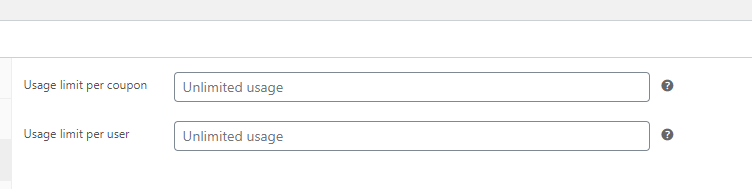
Au lieu d'une utilisation illimitée , allons-y avec un. Maintenant, faites défiler vers le bas jusqu'à ce que vous trouviez la toute nouvelle section Conditions du panier :
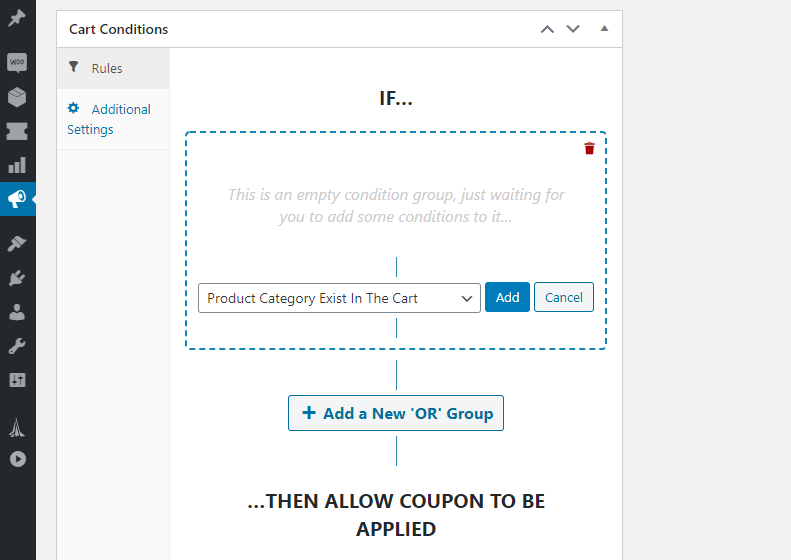
Les conditions de panier sont une fonctionnalité unique aux coupons avancés qui vous donne beaucoup plus de contrôle sur les coupons que les limites et restrictions d'utilisation habituelles.
Avec ce système, vous pouvez créer un ensemble de règles pour vos coupons en utilisant les conditions 'AND' et 'IF'. Par exemple, vous pouvez sélectionner l'option Dans les heures après l'enregistrement du client sous SI et la définir sur 24 :
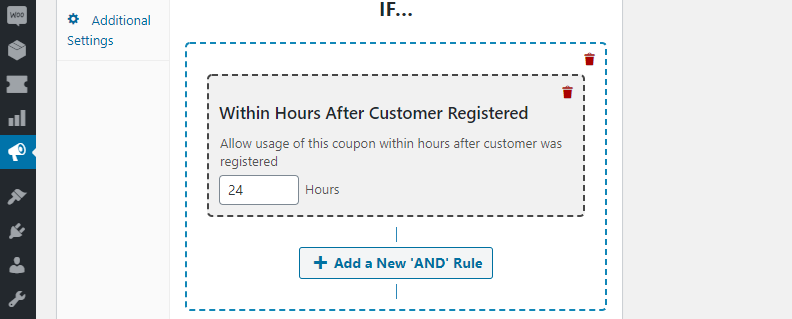
En pratique, cela signifie que les nouveaux clients ont une journée complète pour profiter de votre coupon avant son expiration. Le type de remise à offrir dépend cependant de vous.
5. Configurer des coupons pour des rôles d'utilisateur spécifiques
À l'aide des coupons avancés, vous pouvez créer des coupons qui ne fonctionnent que pour des rôles d'utilisateur spécifiques. Cette fonctionnalité est pratique si vous souhaitez offrir des remises aux clients grossistes, par exemple.
Pour ce faire, vous pouvez vous rendre dans l'onglet Données de coupon > Restrictions de rôle de vos coupons et activer l'option Activer les restrictions de rôle :
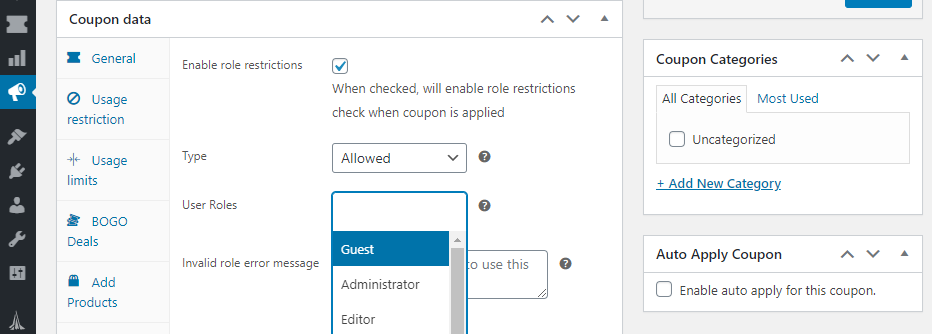
Dans cet exemple, vous pouvez voir plusieurs des rôles d'utilisateur par défaut disponibles dans WordPress et WooCommerce. Si vous cherchez un moyen de configurer un rôle personnalisé pour les acheteurs en gros, vous pouvez le faire en utilisant le plugin WooCommerce Wholesale Prices.
Vous pouvez également configurer des restrictions de rôle avancées à l'aide de conditions de panier si vous préférez cette approche.
En combinant toutes les fonctionnalités que vous avez vues jusqu'à présent, vous pouvez créer presque tous les types de coupons que vous souhaitez dans WooCommerce. Il ne vous reste plus qu'à expérimenter !
Conclusion
Les coupons sont un outil puissant et ils vous permettent d'offrir des remises très ciblées. Cela devient essentiel à mesure que votre magasin se développe et que les ventes régulières ne le coupent plus lorsqu'il s'agit de fidéliser les clients.
Avec WooCommerce, vous pouvez proposer des remises sur des paniers fixes, des produits ou des pourcentages. Les coupons avancés vous permettent de créer des coupons beaucoup plus avancés, tels que des offres pour des produits individuels, des coupons pour des rôles d'utilisateur spécifiques, et bien plus encore.
Avez-vous des questions sur la configuration des coupons dans WooCommerce ? Parlons d'eux dans la section des commentaires ci-dessous!
